登录以评价并提供反馈
1
2
3
4
5
登录以评价
0

概念
产品:
WorkStation
功能:
基本功能
产品版本:
1.9, 2.0, 2.1, 3.0, 3.1, 3.2, 3.3, 2022, 2023
2019/2/4
使用窗格的不同布局
窗格是工作区中的单独区域。 您可以使用窗格执行命令、导航系统或显示信息。 窗格可以移动、隐藏、关闭和重新定位。
窗格可以集成到 WorkStation 工作区,并在工作区内部移动。您可以通过在工作区中拖动窗格以移动固定窗格。蓝色矩形表示可放置窗格的位置。
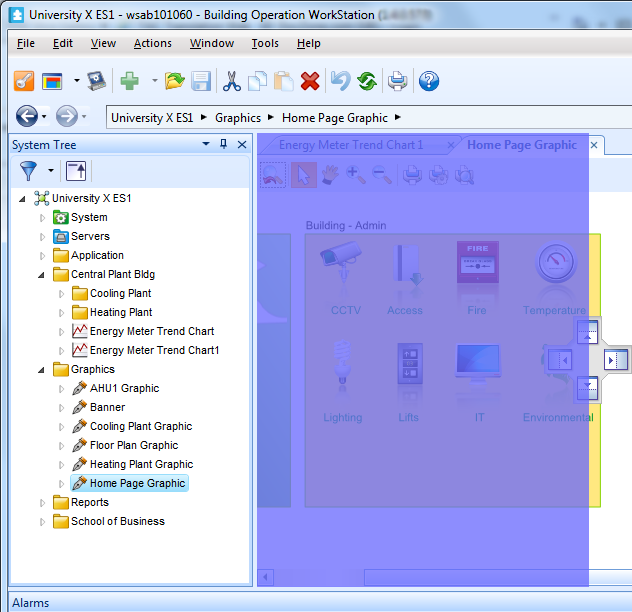
图:
WorkStation 中的固定窗格
固定工具可帮助您定位和重新定位窗格。

图:
固定工具
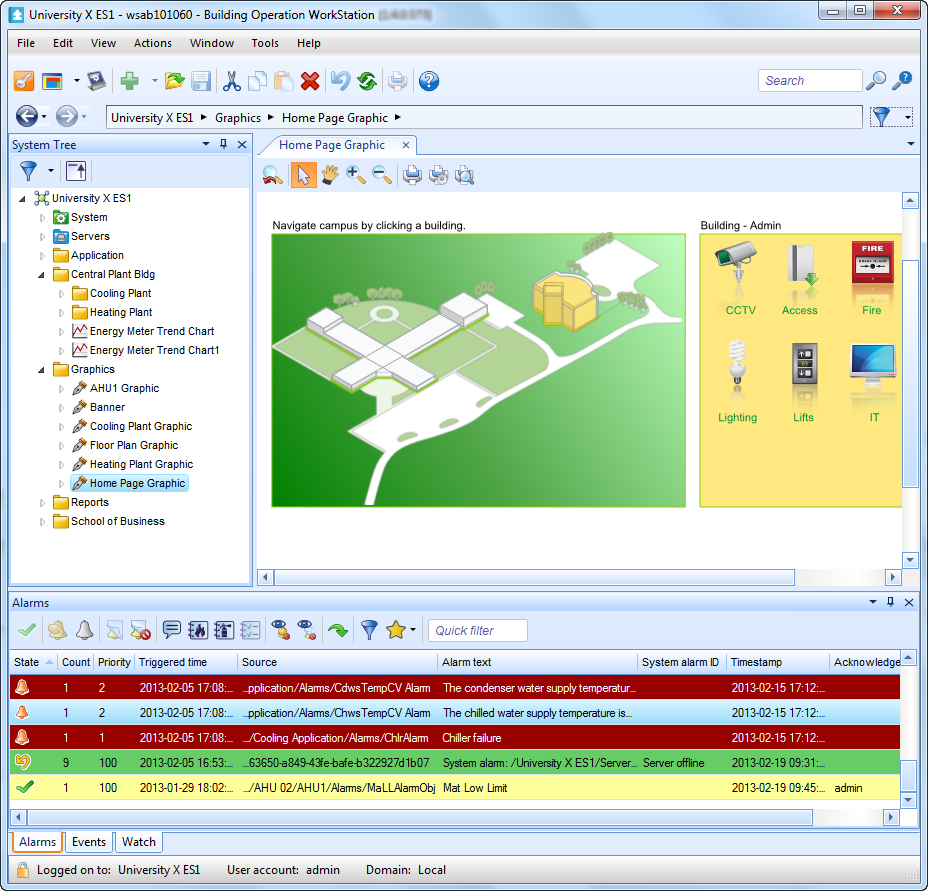
图:
固定窗格。系统树窗格(左)、工作区中的图形(右)和报警窗格(下)。
自动隐藏窗格
自动隐藏窗格会在工作区中隐藏,但显示包含窗格名称的标签。当您将光标放在标签上时,窗格会展开并显示。
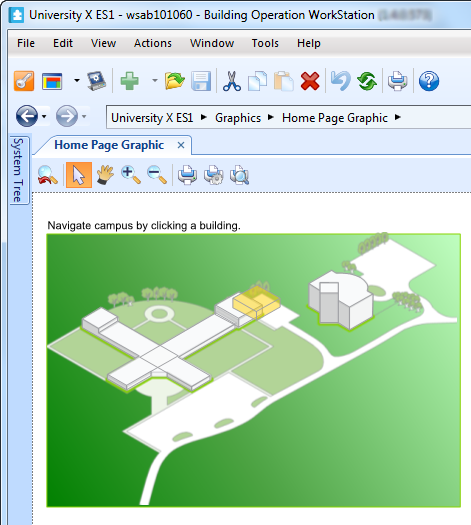
图:
自动隐藏窗格只通过标签表示,在本例中为系统树窗格。
隐藏窗格
隐藏窗格会完全在 WorkStation 中隐藏。使其显示的唯一方法是在“浏览”菜单中将其选择。
调整窗格大小
通过移动窗格边框可以调整窗格大小。
 Object Properties
Object Properties
 系统树窗格
系统树窗格
 System Tree Pane Toolbar
System Tree Pane Toolbar
 WorkStation 工作区
WorkStation 工作区
 观察窗格和观察视图工具栏
观察窗格和观察视图工具栏
 隐藏窗格
隐藏窗格